Se você estiver enfrentando problemas com o OneDrive travando em sua máquina com Windows 10 ou 11, há algumas coisas que você pode fazer para corrigir o problema. Primeiro, certifique-se de ter a versão mais recente do OneDrive instalada. Você pode fazer isso verificando a Microsoft Store ou visitando o site do OneDrive. Se ainda estiver com problemas, tente reiniciar o computador. Se isso não funcionar, você pode tentar redefinir o cliente de sincronização do OneDrive. Se ainda estiver com problemas, entre em contato com o suporte da Microsoft para obter ajuda.
Se O OneDrive continua travando no seu Windows 11/10 sistema, as soluções fornecidas neste artigo irão ajudá-lo a resolver este problema. Depois de configurar o OneDrive em seu computador, uma pasta é criada automaticamente na unidade selecionada. Você pode acessar todos os seus arquivos do OneDrive abrindo esta pasta. Mas se o OneDrive continuar travando, você não poderá acessar seus arquivos em seu PC, o que pode ser muito frustrante. Às vezes surgem problemas por causa de um pequeno erro. Portanto, reiniciar o computador com Windows ajuda na maioria dos casos. Mas de acordo com os usuários afetados, o problema persiste mesmo após várias reinicializações.
leitor epub grátis para windows 10

O OneDrive pode causar problemas?
O OneDrive é um produto da Microsoft que oferece até 5 GB de armazenamento gratuito na nuvem. Você receberá esse espaço de armazenamento gratuito automaticamente depois de criar uma conta da Microsoft. Por se tratar de um produto da Microsoft, ele é totalmente compatível com o Windows 11/10 e não causa problemas. No entanto, em alguns casos, você pode ter problemas com o OneDrive. Nesses casos, você pode usar vários métodos de solução de problemas para resolver o problema.
OneDrive continua travando no Windows 11/10
Se OneDrive continua travando no Windows 11/10 , use as seguintes correções para resolver o problema.
- Verifique o Windows Update ou desinstale o Windows Update mais recente.
- Solução de problemas no estado de inicialização limpa
- Desabilitar e vincular novamente o OneDrive
- Redefinir OneDrive
- Desinstale e reinstale o OneDrive
Explicamos todas essas correções em detalhes abaixo.
1] Verifique o Windows Update ou desinstale o Windows Update mais recente.
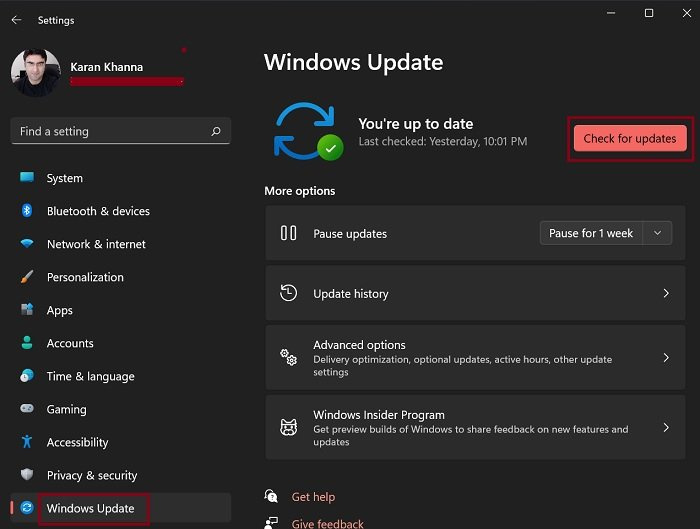
Além de adicionar correções de segurança, as atualizações do Windows também corrigem bugs relatados pelos usuários. Portanto, sugerimos que você verifique as atualizações do Windows e instale as mesmas, se disponíveis. Para fazer isso, abra as configurações do Windows 11/10 e vá para a página do Windows Update.
Houve casos em que os usuários tiveram problemas após a instalação de uma determinada atualização do Windows. Se o Windows Update estiver causando problemas, os usuários podem reverter as alterações desinstalando-o. Se for esse o seu caso, desinstalar a atualização mais recente do Windows corrigirá o problema.
como matar explorer.exe Windows 10
2] Solução de problemas no estado de inicialização limpa
Se o OneDrive travar inesperadamente devido a um programa ou serviço de interferência, você pode corrigir o problema em um estado de inicialização limpa. Com uma inicialização limpa, o Windows inicia apenas com os principais serviços da Microsoft e o restante dos serviços de terceiros e programas de inicialização permanecem desativados.
Inicie o computador em um estado de inicialização limpa e veja se o OneDrive falha desta vez ou não. Se o OneDrive falhar em um estado de inicialização limpa, o problema está em outro lugar. Mas se o problema não persistir em um estado de inicialização limpa, um programa ou serviço de terceiros está em conflito com o OneDrive e está causando a falha.
Para identificar o culpado, ative todos os aplicativos de inicialização e reinicie o sistema. Agora veja se o OneDrive falha. Em caso afirmativo, comece a desativar os aplicativos de inicialização um por um e reinicie o computador sempre que desativar um aplicativo. Depois de reiniciar o computador, verifique se o problema persiste. Desta forma, você pode identificar a execução automática do programa culpado. Depois de encontrá-lo, exclua-o.
como desinstalar mcafee
Repita o mesmo processo para encontrar o serviço de terceiros conflitante. Depois de encontrá-lo, desative-o permanentemente usando o Windows Service Manager.
3] Desconecte e vincule novamente o OneDrive
Se o problema persistir, sugerimos que altere a localização da pasta OneDrive. Para fazer isso, você precisa desconectá-lo do computador e executar a configuração novamente. As etapas a seguir mostrarão como fazer isso:
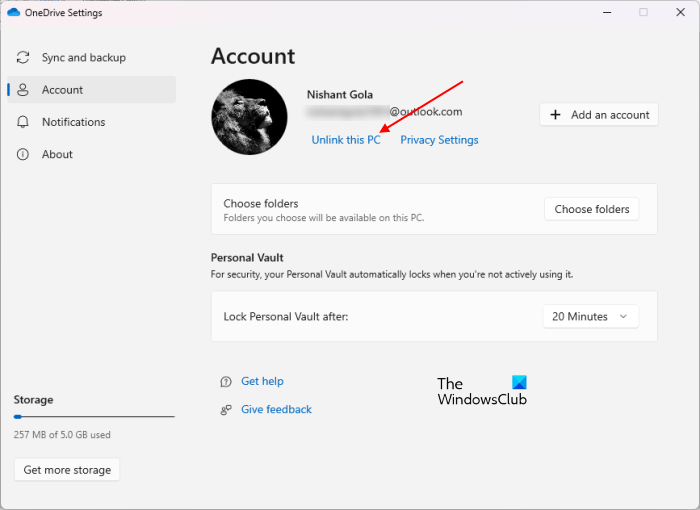
- Clique no ícone do OneDrive no lado direito da barra de tarefas.
- Clique no ícone de engrenagem no canto superior direito e selecione Configurações .
- Escolher Verificar e pressione Desligue este computador .
- Clique Desativar conta na janela de confirmação.
Depois de concluir as etapas acima, você verá uma linha inclinada na nuvem do OneDrive. Clique nele para iniciar a instalação do OneDrive novamente e siga os passos abaixo:
como vincular um pdf a um documento do google
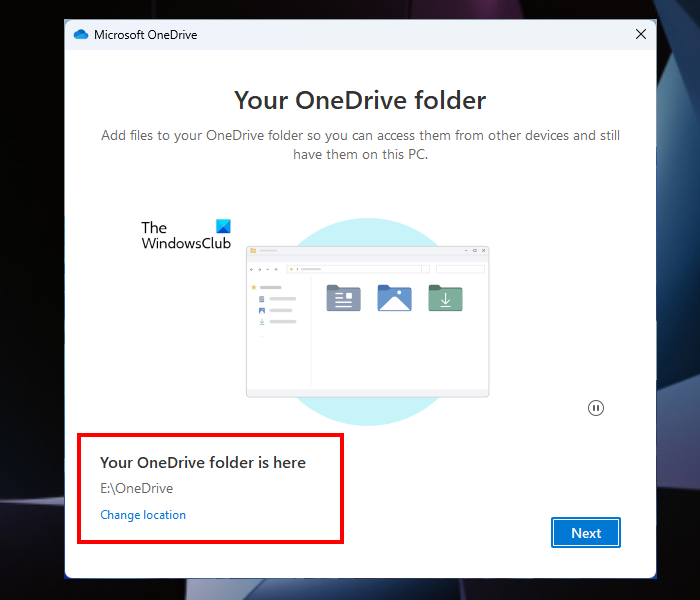
- Insira o endereço de e-mail da sua conta da Microsoft e clique em Entrar .
- Coloque sua senha.
- Clique em Mudar localização link inferior esquerdo.
- Selecione outra pasta e clique Próximo .
- Clique Usar esta pasta na janela de confirmação.
Agora veja se o problema persiste.
4] Redefinir o OneDrive
Se o OneDrive ainda travar, redefina o OneDrive. Esta ação corrige problemas do OneDrive na maioria dos casos. Portanto, redefinir o OneDrive também pode ajudar a resolver problemas de travamento.
5] Desinstale e reinstale o OneDrive.
Se nenhuma das correções acima resolver o problema, desinstale o OneDrive do seu sistema e instale a versão mais recente. Você pode baixar a versão mais recente do OneDrive no site oficial da Microsoft.
Espero que as soluções fornecidas aqui tenham ajudado a resolver o problema.
Como corrijo problemas com o OneDrive?
O OneDrive exibe diferentes códigos de erro em diferentes situações. As soluções para esses códigos de erro também são diferentes. Cada código de erro do OneDrive tem um significado diferente e uma causa diferente. Portanto, ao conhecer a causa do código de erro, você pode corrigir os códigos de erro e problemas do OneDrive.
Consulte Mais informação : um erro inesperado impede que o arquivo seja copiado.














